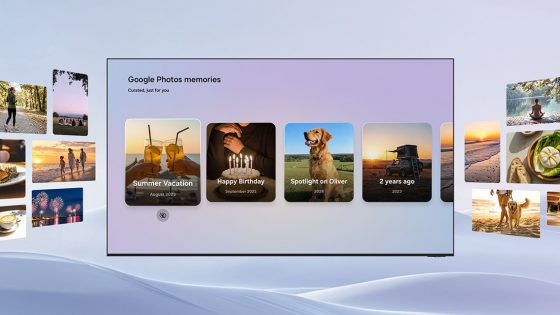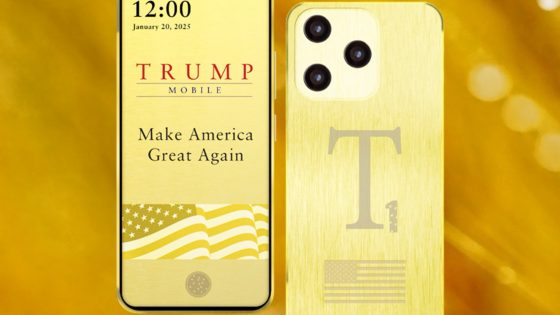Los mejores programas para revivir tu ordenador Windows

No nos gusta sobrecargar un sistema ya de por sí potente como Windows 11 con programas innecesarios. Esto puede generar una gran cantidad de programas que se inician al encender el ordenador, consumiendo valiosos recursos del sistema y escribiendo datos constantemente en el disco, lo que puede provocar tiempos de arranque más cortos. vida útil de los discos SSD.
Hemos recopilado algunos programas que nosotros mismos utilizamos en el trabajo o en casa, y programas que hemos probado por iniciativa de los usuarios.
Supervise lo que sucede en su computadora
¿Cuánta RAM se está utilizando actualmente? ¿Qué tan ocupados están los núcleos del procesador y la tarjeta gráfica? ¿Cuáles son las temperaturas? Puedes monitorear fácilmente todo esto y más en varios programas que lo permiten. Uno de los mejores es el programa gratuito. HWiNFOEsto te permite conocer en detalle qué ocurre dentro de la carcasa de tu ordenador. Si nunca exiges el máximo rendimiento de tu ordenador o solo lo usas para navegar y ver vídeos, no tienes motivos para monitorizar el rendimiento de los componentes clave, a menos que creas que algo falla. De lo contrario, no puedes sobrecargar tu ordenador con tareas que requieran monitorizar temperaturas, capacidad utilizada, etc.

Para quienes juegan juegos exigentes o utilizan programas exigentes, HWiNFO es una excelente herramienta para analizar el rendimiento de la computadora. Obtendrá información sobre cómo se utiliza el hardware, porcentajes de uso para cada núcleo, tarjeta gráfica, RAM y también todas las temperaturas. El monitoreo regular de todos estos datos puede conducir a la detección oportuna de problemas y al mantenimiento a largo plazo del estado general de la computadora.
Los jugadores también pueden instalar MSI Afterburner, que puede mostrarle, entre otras cosas, el número promedio de fotogramas por segundo (fps) en los juegos y todos los demás datos clave sobre el rendimiento de los componentes.
Búsqueda de archivos más fácil y precisa
Por defecto Investigador en Windows 11 es, como mínimo, normal, en algunas áreas incluso peor que sus predecesores. Quitaron bastantes características buenas de versiones anteriores, como pestañas, la búsqueda de archivos tampoco ha mejorado desde hace tiempo. Nos salieron demasiadas canas buscando el archivo en cuestión o navegando por varias carpetas.
Programa Todo No parece atractivo, pero es lo mejor para buscar. Después de la indexación inicial, encontrará archivos con cualquier palabra clave en menos de un segundo. No podemos decir lo suficiente al respecto y es una de las mejores alternativas a la búsqueda de Windows.
Un comandante puede reemplazar completamente el valor predeterminado Investigador. Es mejor en todos los sentidos. Podemos visualizar varias carpetas al mismo tiempo, la búsqueda es más rápida e intuitiva, tiene vista previa de archivos, buen filtrado y más. Existe una versión gratuita para uso doméstico, pero también tienen una versión de pago para profesionales, que resulta innecesaria para la mayoría.
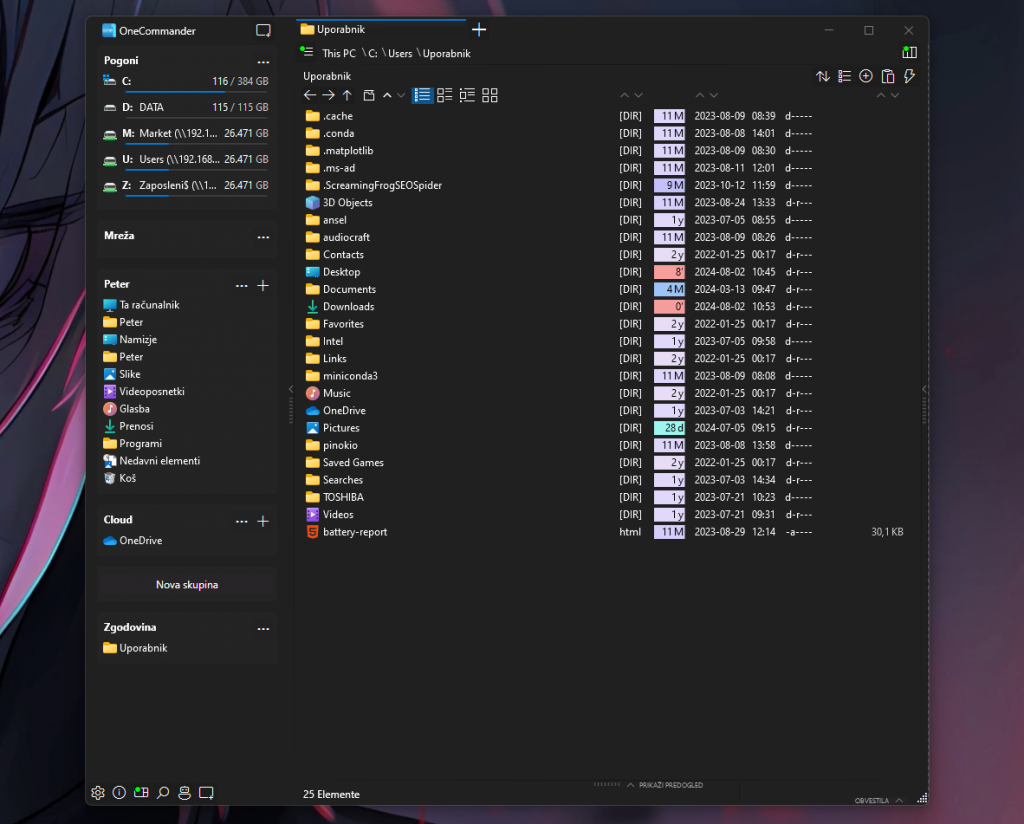
También escuchamos muchas cosas buenas sobre el P. Directorio Opus. Aprovechamos la prueba gratuita de 30 días y entendemos por qué es popular. Pestañas, capacidad de obtener una vista previa de todos los datos, búsqueda indexada, múltiples funciones de copiar y pegar, excelente filtrado y la lista continúa. El único problema es que el precio es bastante elevado y encima la licencia no es vitalicia sino anual. Para uso doméstico, los dos anteriores son mejores.
Archivos También es de pago (9 €) y por eso no lo clasificamos más arriba, aunque ofrece características similares a los candidatos anteriores. Pero sin duda es un mejor explorador que el predeterminado en Windows 11.
Si quieres jubilarte para siempre Un investigador, deberás configurar el nuevo editor y buscador de archivos como predeterminado. Si simplemente instala el programa, aún se abrirá en la búsqueda. Investigador. El proceso no es sencillo porque después de todos estos años Microsoft no lo ha puesto fácil para cambiar el explorador. Algunos programas, como OneCommander, tienen una función que edita todo lo necesario en el registro por nosotros, pero aun así te recomendamos que hagas una copia de seguridad antes de hacerlo.
Ninite y Winget
A veces queremos instalar varios programas a la vez, sobre todo después de una instalación limpia de Windows. Pero luego tenemos que actualizar todos esos programas, lo cual lleva mucho tiempo. Ninita Es un programa gratuito que permite seleccionar los programas que se desean instalar. La descarga de varios programas es automática y las actualizaciones posteriores también se realizan en segundo plano.
Su desventaja es una selección limitada de programas, por lo que Winget (Administrador de paquetes de Windows) es una solución aún mejor, pero no tiene una interfaz gráfica tan transparente y requiere algunos conocimientos sobre el uso del terminal de Windows. Suena desafiante, pero en realidad aprenderás algunos comandos básicos muy rápidamente.
Ejemplo rápido: ejecutar Terminal, escribe el comando búsqueda de alas ‘nombre del programa, Por ejemplo Búsqueda de Winget 'Microsoft Teams'. Obtendrá una lista de versiones disponibles, incluidas beta, desarrollador y similares. Lo mejor es seleccionar la versión estable e instalarla usando el comando Winget instala Microsoft.Teams o el nombre del programa que deseas instalar. En la última columna también verás la fuente desde donde se instalará el programa.
No es tan malo, ¿verdad?

Windows tiene varios ases bajo la manga – PowerToys
¿Quién hubiera pensado que el mejor refuerzo de Windows ya está disponible en Windows? PowerToys es un conjunto de herramientas que se basan en funciones existentes de Windows. ¿Qué puede hacer él? Nuestras herramientas más populares son:
- Pegado Avanzado – Al copiar elementos, podemos acceder a varias funciones de pegado con el atajo Shift + Windows + V, también hay un campo donde podemos decirle a la inteligencia artificial qué queremos hacer con el elemento copiado. Por ejemplo, ha capturado una captura de pantalla de un texto en un idioma extranjero. Antes de pegarlo, puedes decirle a la IA que traduzca el texto al esloveno o haga un resumen. Desafortunadamente, necesitará una clave API de OpenAI para la función AI.
- Image Resizer - Una herramienta sumamente útil que nos permite ajustar el tamaño/resolución de cualquier imagen con unos pocos clics.
- FancyZones: creación de varios diseños de ventanas diferentes y únicos, especialmente útil cuando se utilizan varios monitores.
- Siempre visible: útil si desea tener siempre una ventana en primer plano.
PowerToys es gratuito y lo recomendamos a cualquiera que esté cansado de las funciones predeterminadas de Windows 11. El programa está disponible en Tienda de Microsoft y en GitHub.

Retire la cubierta
Windows 11 viene con varios programas preinstalados que probablemente no necesites. Cada fabricante suele añadir algunos propios, y terminamos con una docena o más de programas que nunca usamos. Podemos eliminar esta basura con Winget o algún programa específico. Lo hemos probado. O&O AppBuster, que puede utilizarse para eliminar casi todos los programas, incluso aquellos que no se pueden eliminar desde el Panel de control del ordenador.
Todo por el sonido
APO del ecualizador Es otra herramienta más orientada a usuarios experimentados que desean personalizar el sonido hasta el último detalle. Solo la recomendamos a quienes sepan usar un ecualizador y estén familiarizados con su equipo de audio. Se suele usar con la interfaz. Paz.
Para el usuario medio, la configuración predeterminada es suficiente.
Algunos programas más dignos de mención:
- Modo nocturno automático – Personalización más detallada de los modos oscuro y claro
- Envío local – Transferencia sencilla de archivos entre el teléfono y el ordenador
- Diagnóstico de la barra lateral – Muestra información clave del ordenador en una pestaña lateral, de forma similar a HWiNFO.
- Windhawk Un programa capaz de gestionar prácticamente cualquier aspecto de Windows. Cuenta con una comunidad fiel que publica regularmente nuevas configuraciones para ayudarte a personalizarlo.
- Volver a empezar – Mejora la barra de tareas, restaura funciones del menú de opciones (clic derecho en un archivo), cambia el diseño del menú Inicio y más.